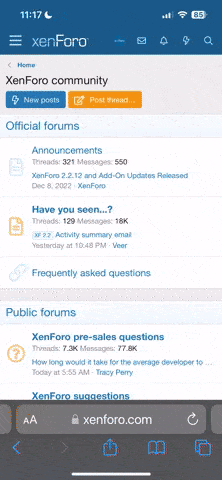CapitainRex
Känd medlem
Själv har jag en stenhård dator men många verkar ha problem med FPS:en i Minecraft; Minecraft laggar helt för mycket eller FPS:en mycket låg. Här kommer några tips för att få Minecraft FPS:en mycket högre!
Följ alla stegen så får du garanterat högre FPS!
OBS!!! Vänligen notera att guiden är gjord på en Windows 7:a, så detta stämmer inte hjälper inte dig som har en Mac. Jag har mitt datorspråk på Engelska så vissa dator-temer är kanske inte korrekta. För det mesta borde de ändå vara rätt. Du kommer också att behöva Adminstratör-rättigheter! OBS!!!
Steg #1 - Mera RAM.
1. Öppna Kontrollpanelen. Klicka på "Java" (om inte java finns där; sök istället för "Java" i sökrutan. När du hittat Java; klicka på ikonen.
2. Du kommer till "General"-fliken. Byt till fliken "Java".
Klicka på "View" under texten. Dubbel-klicka på "Runtime Parameters" och skriv koden om in hur mycket RAM du vill ge till Minecraft. Koderna består av: "xmx" (utan citat-tecken) och RAM-mängden i megabyte som du vill ge. Kolla att RAM:mängden du ger till Java är säker! Om du t.ex. har 4GB av RAM på datorn, så är det säkert att ge Java 2GB, alltså koden blir: xmx2048m
Gigabyte => Megabyte tabell:
3. Tryck på "OK" och sedan "Apply".
Steg #2 - Let's get da computarr aware of this!
1. På datorns skrivbord, högerklicka och för musen över "Nytt", välj "Textdokument".
2. Kopiera och klistra in den här koden:
javaw -Xmx2048m -Xms2048m -jar "C:\Users\+++++\Desktop\Minecraft.exe"
3. Byt ut den första -Xmx2048m:en till mängden RAM du gav till Minecraft. Om du gav 2GB som i exemplet så låter du 2048 vara. Den andra -Xms:en ska du låta vara oberoende hur mycket du gav RAM. Byt sedan ut +++++ mot ditt användarnamn på datorn.
4. Kopiera texten som du nu redigerat. Klicka på "Start" (Windows-loggan) och skriv in i sökfältet "cmd" utan citat-tecken och klicka på Enter.
5. Klistra in texten (högerklicka och tryck "Klistra in") och tryck på Enter.
6. Nu borde Minecraft-Launchern starta. Logga in som vanligt.
THE FINAL STEP - #3 - Högre Prioritet.
1. Öppna Aktivitetshanteraren. Klicka på "Processer". "Scrolla" ner tills du hittar processen "javaw.exe". Högerklicka och för musen över "Välj prioritet", klicka på "Hög" och bekräfta.
START MINECRAFT AND ENJOY YOUR AWESOME HIGHER-FPS-MINECRAFT! Yay!

PS. Om du vill ha ännu lite extra boost så rekommenderar jag att installera Optifine.
Följ alla stegen så får du garanterat högre FPS!
OBS!!! Vänligen notera att guiden är gjord på en Windows 7:a, så detta stämmer inte hjälper inte dig som har en Mac. Jag har mitt datorspråk på Engelska så vissa dator-temer är kanske inte korrekta. För det mesta borde de ändå vara rätt. Du kommer också att behöva Adminstratör-rättigheter! OBS!!!
Steg #1 - Mera RAM.
1. Öppna Kontrollpanelen. Klicka på "Java" (om inte java finns där; sök istället för "Java" i sökrutan. När du hittat Java; klicka på ikonen.
2. Du kommer till "General"-fliken. Byt till fliken "Java".
Klicka på "View" under texten. Dubbel-klicka på "Runtime Parameters" och skriv koden om in hur mycket RAM du vill ge till Minecraft. Koderna består av: "xmx" (utan citat-tecken) och RAM-mängden i megabyte som du vill ge. Kolla att RAM:mängden du ger till Java är säker! Om du t.ex. har 4GB av RAM på datorn, så är det säkert att ge Java 2GB, alltså koden blir: xmx2048m
Gigabyte => Megabyte tabell:
Källkod:
2GB: 2048m
4GB: 4096m
6GB: 6144m
8GB: 8192m
10GB: 10240m
12GB: 12288m
14GB: 14336m
16GB: 16384mSteg #2 - Let's get da computarr aware of this!
1. På datorns skrivbord, högerklicka och för musen över "Nytt", välj "Textdokument".
2. Kopiera och klistra in den här koden:
javaw -Xmx2048m -Xms2048m -jar "C:\Users\+++++\Desktop\Minecraft.exe"
3. Byt ut den första -Xmx2048m:en till mängden RAM du gav till Minecraft. Om du gav 2GB som i exemplet så låter du 2048 vara. Den andra -Xms:en ska du låta vara oberoende hur mycket du gav RAM. Byt sedan ut +++++ mot ditt användarnamn på datorn.
4. Kopiera texten som du nu redigerat. Klicka på "Start" (Windows-loggan) och skriv in i sökfältet "cmd" utan citat-tecken och klicka på Enter.
5. Klistra in texten (högerklicka och tryck "Klistra in") och tryck på Enter.
6. Nu borde Minecraft-Launchern starta. Logga in som vanligt.
THE FINAL STEP - #3 - Högre Prioritet.
1. Öppna Aktivitetshanteraren. Klicka på "Processer". "Scrolla" ner tills du hittar processen "javaw.exe". Högerklicka och för musen över "Välj prioritet", klicka på "Hög" och bekräfta.
START MINECRAFT AND ENJOY YOUR AWESOME HIGHER-FPS-MINECRAFT! Yay!
PS. Om du vill ha ännu lite extra boost så rekommenderar jag att installera Optifine.